Rozšírené pripojenia
Pripojenie k smartfónu alebo tabletu
Môžete vytvoriť priame pripojenie Wi-Fi so smartfónom s podporou Bluetooth a používať aplikáciu Camera Connect na ovládanie videokamery.
-
Vyberte položku [
: Advanced connection/
: Pokročilé pripojenie] ().
-
Vyberte možnosť [OK].
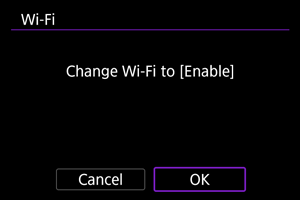
- Táto obrazovka sa nezobrazí, ak je nastavenie Wi-Fi je už nastavené na možnosť [Enable/Povoliť].
-
Vyberte možnosť [Connect to smartphone(tablet)/Pripojenie k smartfónu (tabletu)].
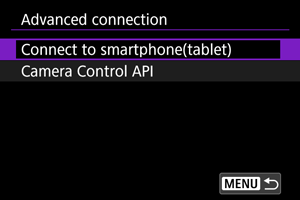
-
Vyberte možnosť [Add a device to connect to/Pridať zariadenie na pripojenie].

-
Začnite hľadať prístupové body.

- Vyhľadávanie spustíte tlačidlom
.
- Ak aplikácia Camera Connect nie je nainštalovaná, pomocou smartfónu naskenujte kód QR na obrazovke, prejdite do obchodu Google Play alebo App Store, nainštalujte aplikáciu Camera Connect a stlačením tlačidla
spustite vyhľadávanie.
- Vyhľadávanie spustíte tlačidlom
-
Vytvorte pripojenie Wi-Fi.
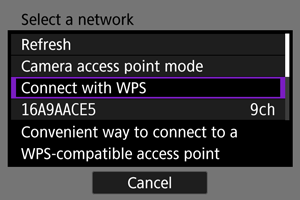
-
Spustite aplikáciu Camera Connect a ťuknite na názov videokamery.
-
Vyberte možnosť [OK].

Camera Control API
Pred použitím aplikácie alebo iného produktu, ktorý používa rozhranie CCAPI (Camera Control API)*, pripravte videokameru na ovládanie pomocou rozhrania CCAPI – pripojte ju prostredníctvom siete Wi-Fi k smartfónu, tabletu alebo počítaču, ktoré budete používať. Pripojenie Wi-Fi môžete vytvoriť buď v režime, ktorý využíva videokameru ako prístupový bod (priame pripojenie), alebo v režime, ktorý sa pripája prostredníctvom samostatného prístupového bodu.
Camera Control API: Aplikačné programovacie rozhranie založené na protokole HTTP na ovládanie videokamier Canon prostredníctvom siete Wi-Fi.
-
Vyberte možnosť [Camera Control API].

-
Vyberte požadovanú možnosť.
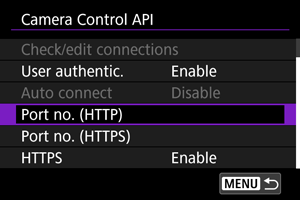
-
HTTPS
Pri použití protokolu HTTP nastavte na možnosť [Disable/Zakázať].
-
Port no. (HTTP)/Číslo portu (HTTP)
Číslo portu HTTP je možné zmeniť podľa potreby.
-
Port no. (HTTPS)/Číslo portu (HTTPS)
Číslo portu HTTPS je možné zmeniť podľa potreby.
-
-
Vyberte možnosť [User authentic./Overenie používateľa].

-
Vyberte možnosť [Edit account/Editovanie účtu].
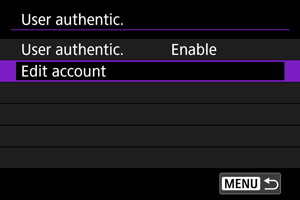
-
Nastavenie mena používateľa.

- Po zadaní stlačte [OK].
-
Nastavenie hesla.

- Po zadaní stlačte [OK].
Upozornenie
- Pri nastavení overenia používateľa na možnosť [Disable/Zakázať] je možné vykonávať CCAPI bez overenia používateľa.
Pripojenie Wi-Fi režime prístupového bodu videokamery
-
Vyberte možnosť [Connect/Pripojiť].

-
Vyberte možnosť [Add with wizard/Pridať so sprievodcom].

-
Vyberte možnosť [Camera access point mode/Režim prístupového bodu videokamery].

-
Vyberte možnosť [Easy connection/Jednoduché pripojenie].

- Vyberte možnosť [OK].
-
Zadanie mena používateľa.

- Táto obrazovka sa nezobrazí, ak je overenie používateľa nastavené na možnosť [Disable/Zakázať].
-
Zadanie hesla.

- Táto obrazovka sa nezobrazí, ak je overenie používateľa nastavené na možnosť [Disable/Zakázať].
-
Kontrola SSID (názvu siete) a hesla.

- Skontrolujte SSID (1) a heslo (2) zobrazené na obrazovke videokamery.
-
Ovládanie videokamery zo smartfónu alebo počítača.
- Ak sa chcete pripojiť k smartfónu, zapnite na ňom sieť Wi-Fi a ťuknite na SSID, ktorý ste označili v kroku č. 7. Ako heslo zadajte heslo, ktoré ste označili v kroku č. 7.
- Ak sa chcete pripojiť k počítaču, otvorte obrazovku nastavení siete v počítači a vyberte SSID, ktorý ste označili v kroku č. 7. Ako heslo zadajte heslo, ktoré ste označili v kroku č. 7.
- Ak pripojenie Wi-Fi nie je možné vytvoriť, nastavte položku [Security/Zebezpečenie] vo videokamere na možnosť [WPA2] ().
-
Vytvorenie pripojenia Wi-Fi.

- Keď sa na videokamere zobrazí vyššie uvedená obrazovka, pomocou smartfónu, počítača alebo iného zariadenia prejdite na uvedenú adresu URL z aplikácie vytvorenej na ovládanie videokamery.

- Zobrazenie vyššie uvedenej obrazovky na videokamere znamená, že bolo vytvorené pripojenie prostredníctvom siete Wi-Fi.
- Ak chcete ukončiť pripojenie prostredníctvom siete Wi-Fi, vyberte možnosť [Disconnect/Odpojiť].
- Po odpojení videokamery od siete Wi-Fi, sa toto pripojenie zaregistruje.
Pripojenie Wi-Fi prostredníctvom prístupového bodu
Pred vykonaním týchto krokov skontrolujte, či sú smartfón alebo počítač pripojené k prístupovému bodu prostredníctvom siete Wi-Fi alebo káblového pripojenia.
-
Vyberte možnosť [Connect/Pripojiť].

-
Vyberte možnosť [Add with wizard/Pridať so sprievodcom].

-
Vyberte SSID.
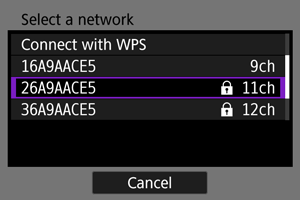
- Vyberte SSID prístupového bodu, ku ktorému sa chcete pripojiť.

- Zadajte heslo prístupového bodu a stlačte [OK].
-
Nastavte adresu IP.

- Ak chcete adresu IP nastaviť automaticky, vyberte možnosť [Auto setting/Automatické nastavenie] a stlačte [OK].
- Ak chcete nastaviť adresu IP manuálne, pozrite časť Manuálne nastavenie IP adresy.
-
Vyberte možnosť IPv6.
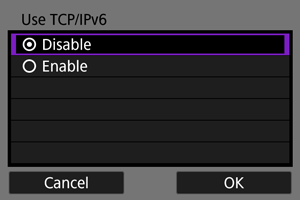
- Ak chcete používať IPv6, vyberte možnosť [Enable/Povoliť].
- Vyberte možnosť a potom kliknutím na tlačidlo [OK] prejdite na ďalšiu obrazovku.
-
Zadanie mena používateľa.

- Táto obrazovka sa nezobrazí, ak je overenie používateľa nastavené na možnosť [Disable/Zakázať].
-
Zadanie hesla.

- Táto obrazovka sa nezobrazí, ak je overenie používateľa nastavené na možnosť [Disable/Zakázať].
-
Vytvorenie pripojenia Wi-Fi.

- Keď sa na videokamere zobrazí vyššie uvedená obrazovka, pomocou smartfónu, počítača alebo iného zariadenia prejdite na uvedenú adresu URL z aplikácie vytvorenej na ovládanie videokamery.

- Zobrazenie vyššie uvedenej obrazovky na videokamere znamená, že bolo vytvorené pripojenie prostredníctvom siete Wi-Fi.
- Ak chcete ukončiť pripojenie prostredníctvom siete Wi-Fi, vyberte možnosť [Disconnect/Odpojiť].
- Po odpojení videokamery od siete Wi-Fi, sa toto pripojenie zaregistruje.
Manuálna registrácia pripojenia
Pri manuálnej registrácii pripojenia postupujte podľa týchto krokov.
-
Vyberte možnosť [Connect/Pripojiť].

-
Vyberte možnosť [Add manually/Pridať ručne].
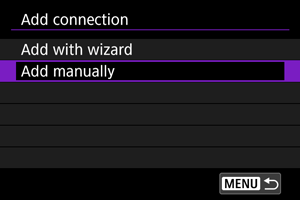
- Pri registrácii pripojenia postupujte podľa pokynov na obrazovke.
- Ak chcete znova vytvoriť registrované pripojenie Wi-Fi, pozrite časť Opätovné pripojenie prostredníctvom siete Wi-Fi.
Opätovné pripojenie prostredníctvom siete Wi-Fi
-
Vyberte možnosť [Connect/Pripojiť].

- Po vytvorení pripojenia sa na videokamere zobrazí [Wi-Fi on/Wi-Fi zapnuté].
Obrazovka [Wi-Fi on/Wi-Fi zapnuté]
Na obrazovke [Wi-Fi on/Wi-Fi zapnuté] sú k dispozícii tieto operácie.

-
Confirm Wi-Fi settings/Potvrdiť Wi-Fi nastavenia
Môžete skontrolovať podrobnosti nastavenia pre pripojenia Wi-Fi.
-
Error details/Podrobnosti o chybe
Po akýchkoľvek chybách pripojenia Wi-Fi môžete skontrolovať podrobnosti o chybe ().
-
Disconnect/Odpojiť
Ukončí pripojenie Wi-Fi.
-
SSID
Označuje aktuálny identifikátor SSID siete spolu s prvou adresou URL rozhrania CCAPI.
Konfigurovanie nastavení CCAPI
Na obrazovke [Camera Control API] sú k dispozícii tieto nastavenia.

Connect/Pripojenie
Pripojenie k registrovanému pripojeniu.
Check/edit connections/Kontrola/úprava pripojení
Môžete skontrolovať alebo upraviť nastavenia pripojenia.

- Vyberte položky, ktoré chcete skontrolovať alebo zmeniť.
-
[Wireless LAN/Bezdrôtová sieť LAN]
Zmena pripojenia SSID.
-
[TCP/IPv4]
Zmena nastavení pripojenia TCP/IPv4.
-
[TCP/IPv6]
Zmena nastavení pripojenia TCP/IPv6.
-
[Check connection/Kontrola pripojenia]
Kontrola sieťových nastavení.
-
[Delete connection/Zmazanie pripojenia]
Odstránenie zaregistrovaného pripojenia.
Auto connect/Automatické pripojenie
Umožňuje automatické pripojenie Wi-Fi.
Vyberte možnosť [Enable/Povoliť] a vypnite videokameru.
Pri ďalšom zapnutí videokamery sa pripojenie Wi-Fi vytvorí automaticky.
